win10如何看ie浏览器的版本 win10怎么看ie浏览器的版本
更新时间:2023-07-06 17:53:03作者:jzjob
Internet Explorer(IE)浏览器是微软公司推出的一款经典的网页浏览器,它在Windows操作系统中具有重要的地位。然而,随着时间的推移,IE浏览器也不断更新和升级,不同版本的浏览器可能在功能和兼容性方面存在一定的差异。因此,了解自己计算机中安装的IE浏览器的具体版本是非常重要的。那么,win10怎么看ie浏览器的版本呢?接下来,小编就带大家一起了解一下。
具体方法:
1.首先右键单击左下角的日期,如下图所示
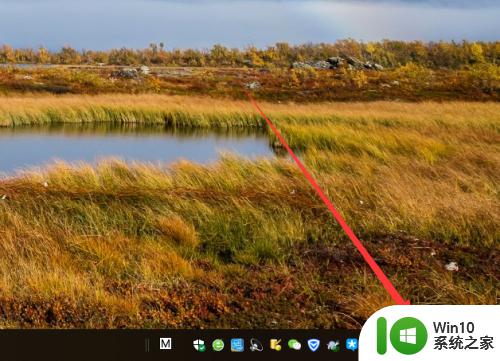
2.接着在弹出界面中选择显示搜索框,如下图所示
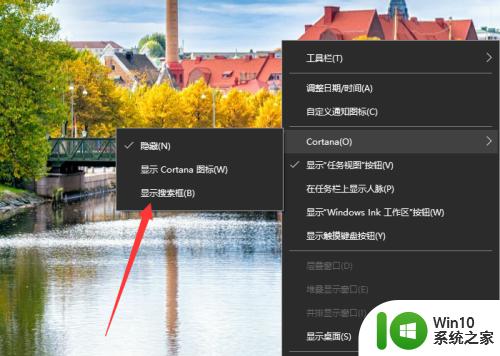
3.然后输入ie,点击internet explorer,如下图所示
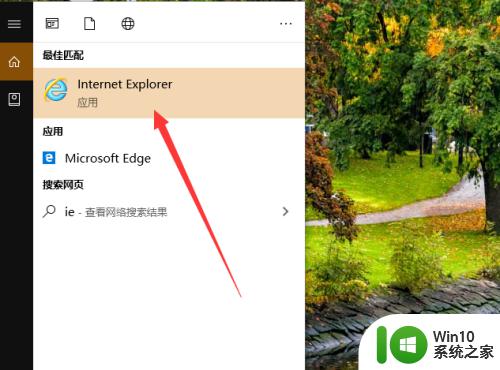
4.接着点击顶部的帮助菜单,如下图所示
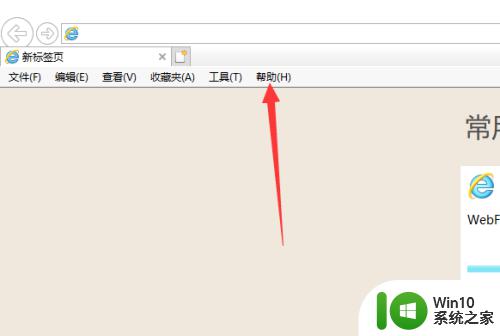
5.然后在下拉菜单中能直接看到版本号,如下图所示
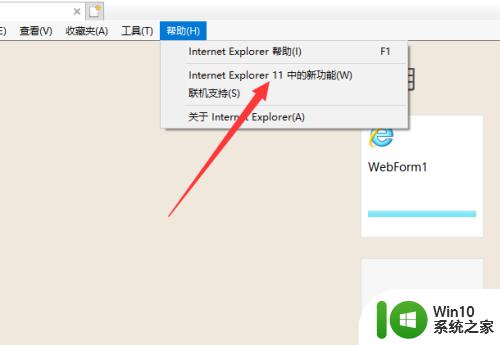
6.最后你也可以点击下拉菜单的关于能查看更详细的版本,如下图所示
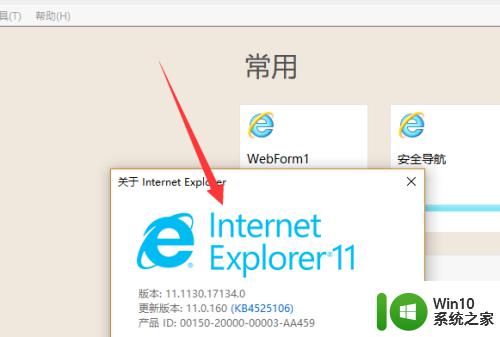
以上就是win10怎么看ie浏览器的版本的全部内容,有出现这种现象的小伙伴不妨根据小编的方法来解决吧,希望能够对大家有所帮助。
win10如何看ie浏览器的版本 win10怎么看ie浏览器的版本相关教程
- win10如何查看IE浏览器版本 win10怎么看ie版本
- win10系统如何查看ie浏览器版本号 win10电脑ie浏览器版本如何检查
- win10怎样把ie浏览器设置为默认浏览器 win10把ie浏览器设为默认浏览器的方法
- win10电脑如何调出ie浏览器 win10系统怎么找到ie浏览器
- win10电脑ie浏览器怎么卸载 win10电脑如何彻底卸载IE浏览器
- windows10电脑怎么调出ie浏览器 win10如何打开电脑上的ie浏览器
- win10开启ie浏览器的具体方法 win10系统在哪里开启ie浏览器
- win10系统中打开IE浏览器却是搜狗浏览器如何解决 win10系统中IE浏览器变成搜狗浏览器怎么办
- win10 ie浏览器在哪文件夹 Win10的IE浏览器在哪个文件夹找
- win10用不了ie浏览器怎么办 win10不能用ie浏览器怎么解决
- win10如何调出ie浏览器 win10打开ie浏览器的方法
- win10打开ie浏览器的方法 win10怎么打开ie浏览器
- 蜘蛛侠:暗影之网win10无法运行解决方法 蜘蛛侠暗影之网win10闪退解决方法
- win10玩只狼:影逝二度游戏卡顿什么原因 win10玩只狼:影逝二度游戏卡顿的处理方法 win10只狼影逝二度游戏卡顿解决方法
- 《极品飞车13:变速》win10无法启动解决方法 极品飞车13变速win10闪退解决方法
- win10桌面图标设置没有权限访问如何处理 Win10桌面图标权限访问被拒绝怎么办
win10系统教程推荐
- 1 蜘蛛侠:暗影之网win10无法运行解决方法 蜘蛛侠暗影之网win10闪退解决方法
- 2 win10桌面图标设置没有权限访问如何处理 Win10桌面图标权限访问被拒绝怎么办
- 3 win10关闭个人信息收集的最佳方法 如何在win10中关闭个人信息收集
- 4 英雄联盟win10无法初始化图像设备怎么办 英雄联盟win10启动黑屏怎么解决
- 5 win10需要来自system权限才能删除解决方法 Win10删除文件需要管理员权限解决方法
- 6 win10电脑查看激活密码的快捷方法 win10电脑激活密码查看方法
- 7 win10平板模式怎么切换电脑模式快捷键 win10平板模式如何切换至电脑模式
- 8 win10 usb无法识别鼠标无法操作如何修复 Win10 USB接口无法识别鼠标怎么办
- 9 笔记本电脑win10更新后开机黑屏很久才有画面如何修复 win10更新后笔记本电脑开机黑屏怎么办
- 10 电脑w10设备管理器里没有蓝牙怎么办 电脑w10蓝牙设备管理器找不到
win10系统推荐
- 1 萝卜家园ghost win10 32位安装稳定版下载v2023.12
- 2 电脑公司ghost win10 64位专业免激活版v2023.12
- 3 番茄家园ghost win10 32位旗舰破解版v2023.12
- 4 索尼笔记本ghost win10 64位原版正式版v2023.12
- 5 系统之家ghost win10 64位u盘家庭版v2023.12
- 6 电脑公司ghost win10 64位官方破解版v2023.12
- 7 系统之家windows10 64位原版安装版v2023.12
- 8 深度技术ghost win10 64位极速稳定版v2023.12
- 9 雨林木风ghost win10 64位专业旗舰版v2023.12
- 10 电脑公司ghost win10 32位正式装机版v2023.12